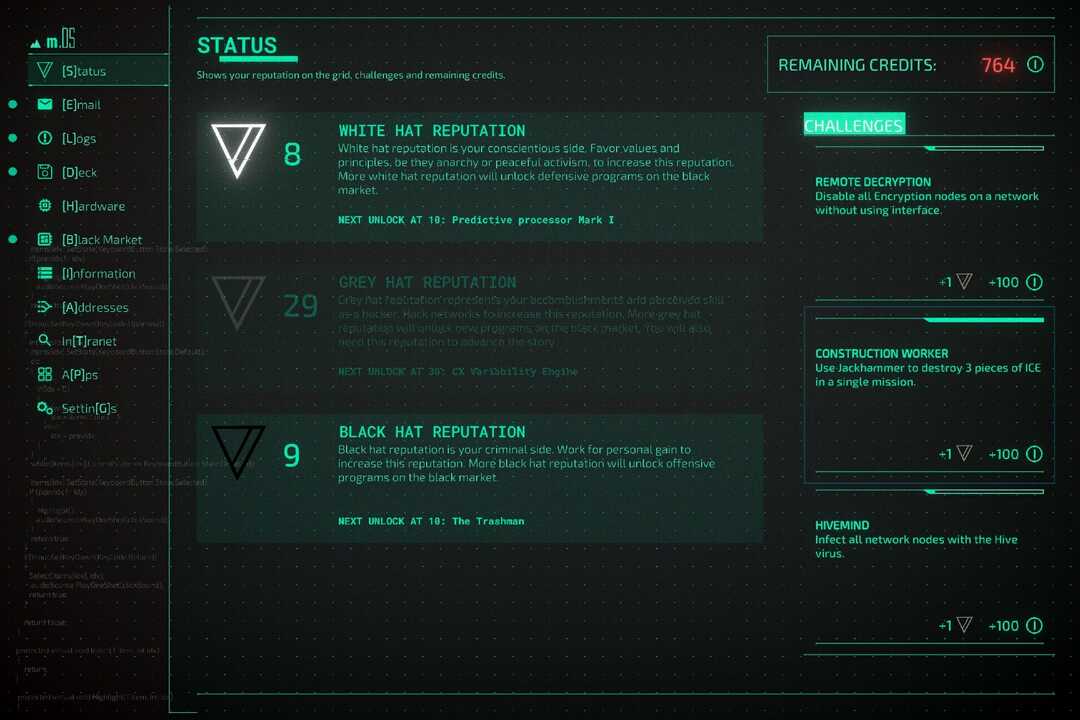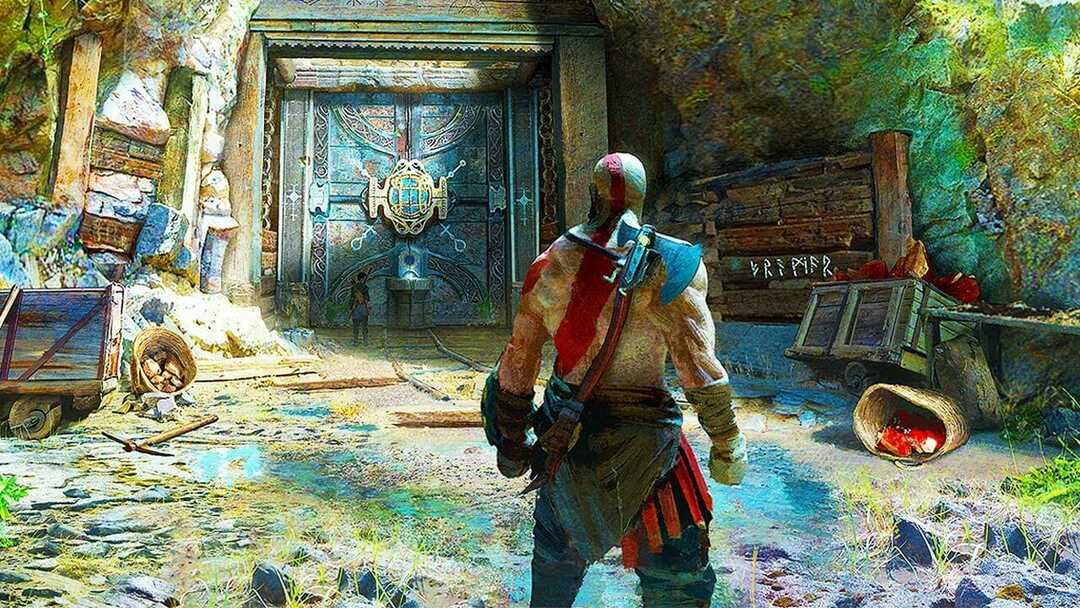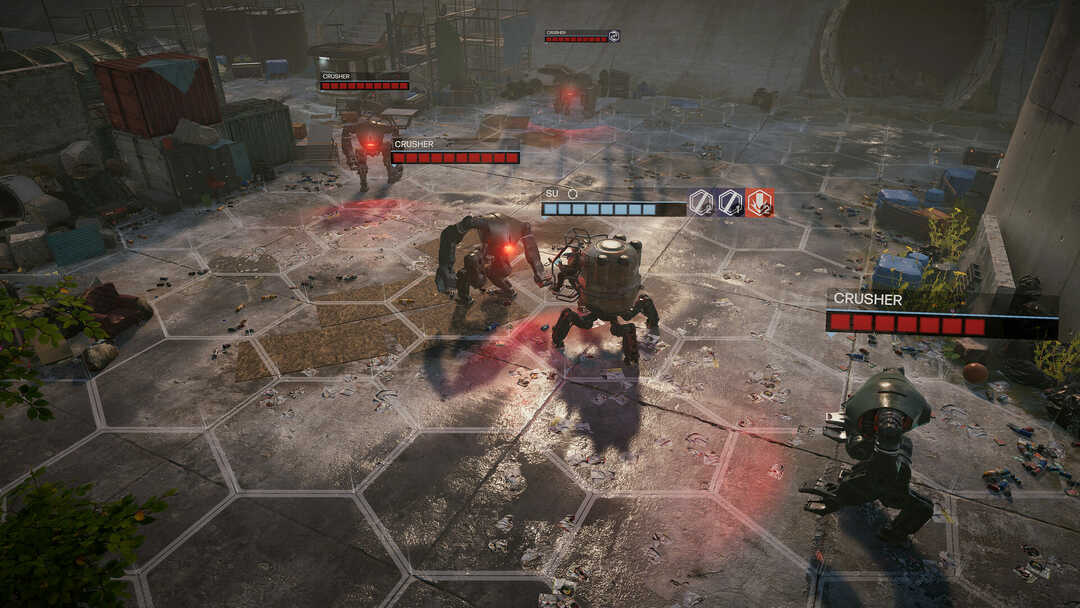- Muitos usuários relataram que receberam um erro do Steam informando uma desconexão devido ao VAC.
- O Steam desconectado por VAC o erro é geralmente denominado por interferência de software de terceiros.
- CCleaner é um exemplo de software que pode fazer com que o Steam desconecte, então considere substituí-lo.
- Reparar o serviço Steam ou reiniciar o PC pode ajudar com o erro de desconexão do VAC.

Este software manterá seus drivers ativos e funcionando, protegendo-o contra erros comuns de computador e falhas de hardware. Verifique todos os seus drivers agora em 3 etapas fáceis:
- Baixar DriverFix (arquivo de download verificado).
- Clique Inicia escaneamento para encontrar todos os drivers problemáticos.
- Clique Atualizar drivers para obter novas versões e evitar o mau funcionamento do sistema.
- DriverFix foi baixado por 0 leitores este mês.
Steam desconectado por VAC: Você não pode jogar em servidores seguros ocorre um erro se os arquivos do jogo foram modificados ou corrompidos por qualquer motivo.
Normalmente, isso acontece porque um software de terceiros tentou modificar os arquivos associados ao Steam.
Vale ressaltar que existem algumas opções de software que podem alterar a forma como o Steam é executado, e podem até causar o erro que mencionamos acima. Para evitar mais problemas, é recomendável que você feche esses aplicativos enquanto usa o Steam. Aqui estão alguns exemplos:
- CCleaner
- Powershell
- Sandboxie
- Cheat Engine
- IObit Menu Iniciar 8
- Hacker de processo
- Injetores DLL
- Hipervisores
- Steam Idlers
Felizmente para você, existem alguns métodos que ajudaram outros usuários a lidar com esse problema. Nossa equipe no WindowsReport escolheu as melhores e mais eficientes maneiras de fazer isso. Continue a ler para saber mais.
O que fazer se você for desconectado por VAC por nenhuma razão
- Feche todos os processos do Steam e reinicie
- Reparar o serviço Steam
- Reparar arquivos do sistema
1. Feche todos os processos do Steam e reinicie
Steam desconectado por VAC: Você não pode jogar em servidores seguros mensagem pode aparecer se houver uma falha com o Steam. Para consertar, faça o seguinte:
- Clique com o botão direito no seu Barra de Tarefas, e escolher Gerenciador de tarefas.

- No Gerenciador de Tarefas Processos guia, pesquise qualquer Vapor processos em execução, selecione-os um por um e clique Finalizar tarefa para cada um deles.
- Clique em Comece guia e remova Vapor na lista de aplicativos executados na inicialização.
- Agora reinicie o seu computador.
- Depois que o processo for concluído, você pode tente abrir o Steam novamente e veja se o problema persiste.
2. Reparar o serviço Steam
Outra maneira de consertar Steam desconectado por VAC: Você não pode jogar em servidores seguros é consertar o serviço Steam. Para fazer isso, siga estas etapas:
- Saída Vapor.
- Segure o Chave do Windows no seu teclado e pressione R ao mesmo tempo (ou clique em Iniciar> Executar).
-
Digite o seguinte comando:
C: \ Arquivos de programas (x86) \ Steam \ bin \ SteamService.exe / repair
- Tente abrir novamente o Steam e conectar-se novamente
Observação: Substitua o diretório fornecido acima pelo local de instalação do Steam.
3. Reparar arquivos do sistema
Em alguns casos, você pode consertar o Steam desconectado por VAC: Você não pode jogar em servidores seguros reparando seus arquivos de sistema. Faça isso seguindo estas etapas:
- Saída Vapor.
- Clique no Botão de início.
- Localizar Prompt de comando e clique com o botão direito > escolher Executar como administrador.

- No prompt de comando, digite sfc / scannow e pressione Entrar.
- Depois que o processo for concluído, reinicie o seu computadore tente executar o Steam novamente.
Neste artigo, exploramos 3 soluções que podem ajudá-lo a corrigir o Steam desconectado por VAC: Você não pode jogar em servidores seguros erro.
Fique à vontade para nos informar se essas soluções resolveram seu problema, usando a seção de comentários abaixo.